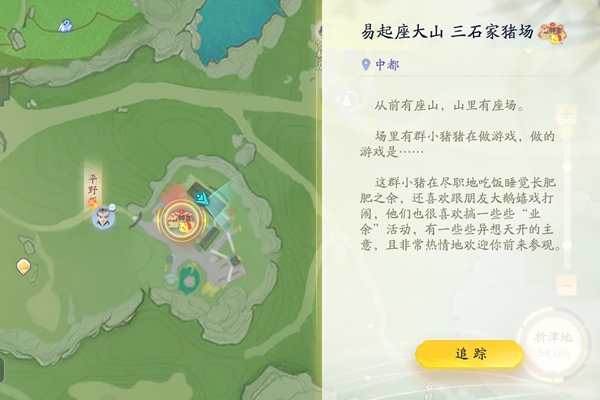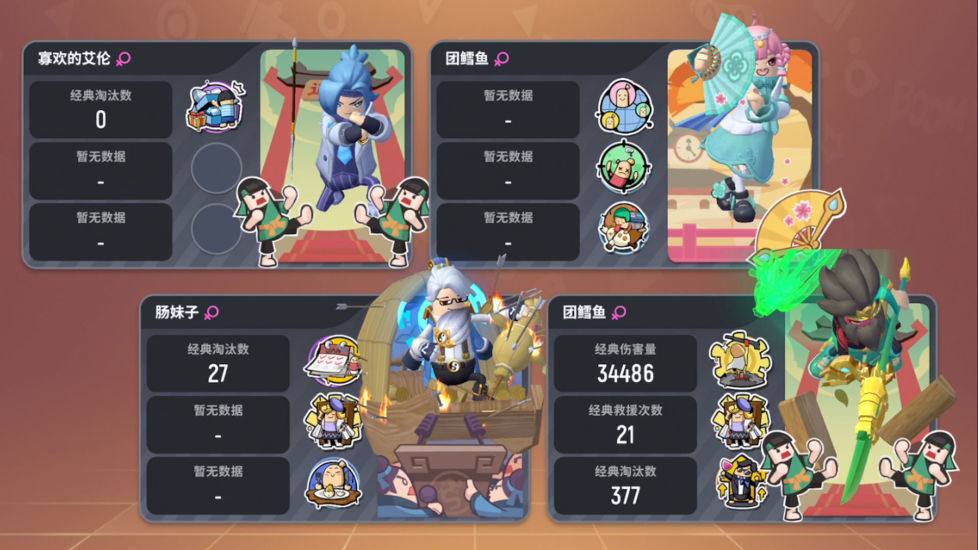爱奇艺极速版怎么设置弹幕:爱奇艺极速版快速设置弹幕区域的方法教程
作者:佚名 来源:MSDN下载站 时间:2024-02-28
爱奇艺极速版怎么设置弹幕 爱奇艺极速版是一款人人必备的掌上追剧神器,软件内拥有海量当下非常热播精彩的影视视频免费看,而且各种类型的视频资源应有尽有,可以满足不同观影用户的需求。所有视频的画质都是非常高清的,没有任何的广告随心看,视频更新速度非常快,带给你最舒适的观看效果。那么有些爱奇艺极速版用户想设置弹幕,接下来小编在线一一详细为爱奇艺极速版用户们教学爱奇艺极速版快速设置弹幕区域的方法。
1、打开爱奇艺极速版,点击一个视频进入播放页面

2、点击视频右下角全屏图标,进入全屏模式
3、先开启弹幕,然后点击弹幕开关右侧的弹幕设置图标
4、通过拖动显示区域设置的小滑块来调整弹幕显示区域,往右是扩大显示范围,最大是全屏100%,往左是缩小显示范围,最小是10%,根据需要调整即可
相关阅读
更多资讯
-
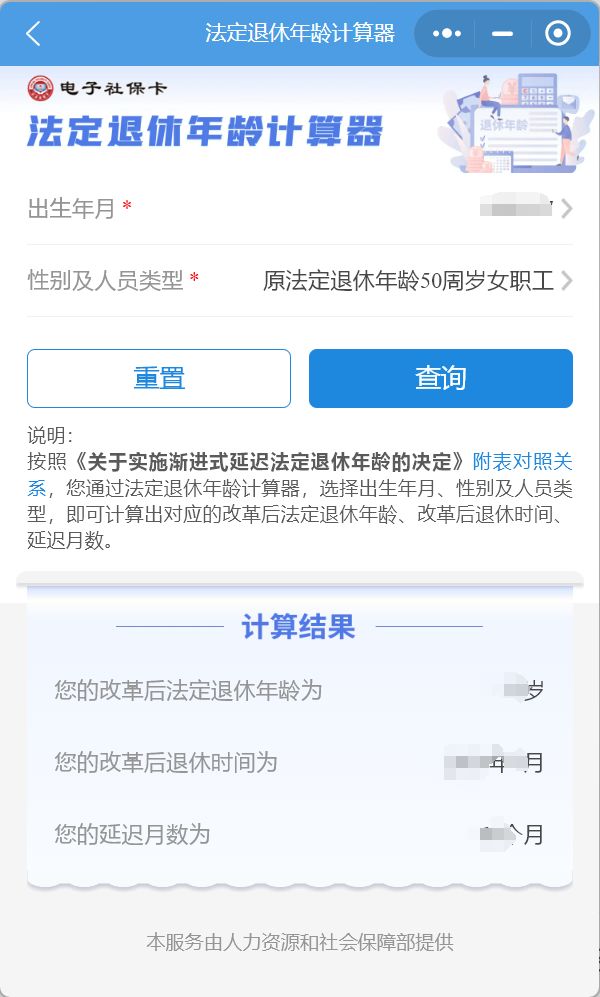 法定退休年龄计算器上线 轻松查询自己退休时间
法定退休年龄计算器上线 轻松查询自己退休时间 -
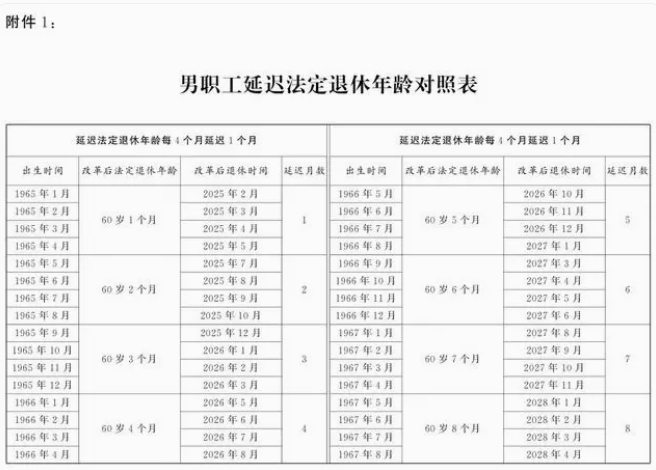 渐进式延迟法定退休年龄明年起施行
渐进式延迟法定退休年龄明年起施行 -
 调整法定退休年龄是一个渐进的过程 逐步延至男63女55或58周岁退休
调整法定退休年龄是一个渐进的过程 逐步延至男63女55或58周岁退休 -
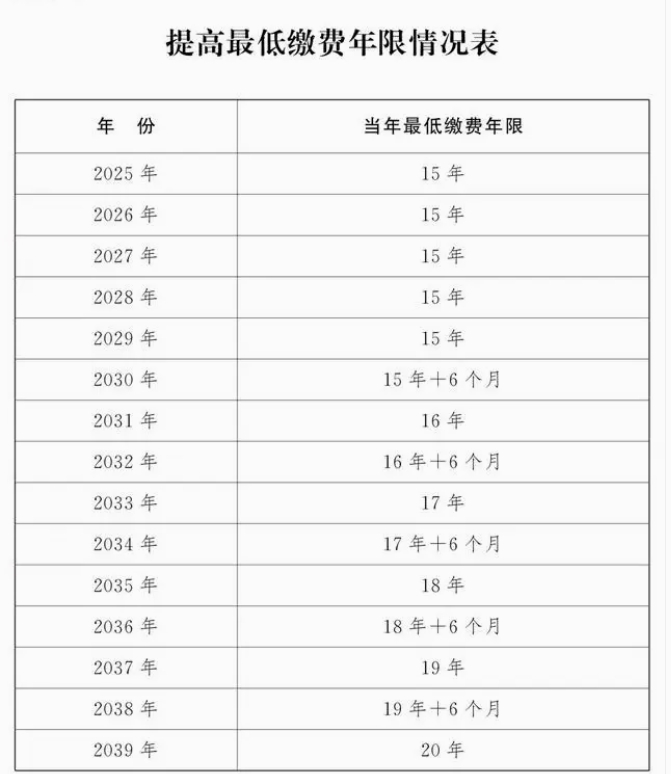 延迟退休年龄对照表
延迟退休年龄对照表 -
 延迟退休详情9月13日公布
延迟退休详情9月13日公布 -
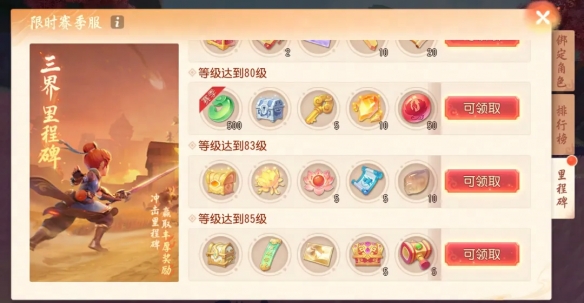 梦幻西游三维版全新主题赛季服震撼上线 第13期寻芳戏火热开启
梦幻西游三维版全新主题赛季服震撼上线 第13期寻芳戏火热开启 -
 王牌竞速启动2024领10级传说车 多辆满级神车任你选
王牌竞速启动2024领10级传说车 多辆满级神车任你选 -
 模拟城市我是市长全新国风建筑即将登场 亘古华夏限时活动精彩爆料
模拟城市我是市长全新国风建筑即将登场 亘古华夏限时活动精彩爆料 -
 崩坏学园2番外活动1月5日正式上线 宿舍内的战场狂想曲重磅来袭
崩坏学园2番外活动1月5日正式上线 宿舍内的战场狂想曲重磅来袭 -
 口袋征服全新职业登场 忍者公测狂欢参与赢实物大奖
口袋征服全新职业登场 忍者公测狂欢参与赢实物大奖 -
 风云变幻战事再起猎魂觉醒第二届艾兰特冠军杯 1月4日正式火热开赛
风云变幻战事再起猎魂觉醒第二届艾兰特冠军杯 1月4日正式火热开赛 -
 致永远追梦的各位少侠网易顶级金庸游戏射雕 1月12日三端漫游测试将至
致永远追梦的各位少侠网易顶级金庸游戏射雕 1月12日三端漫游测试将至